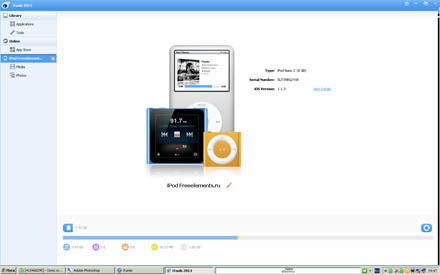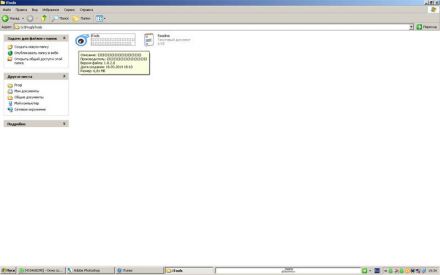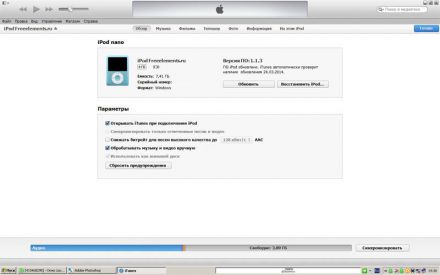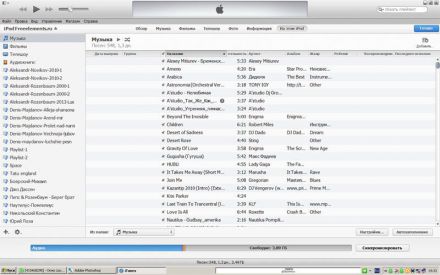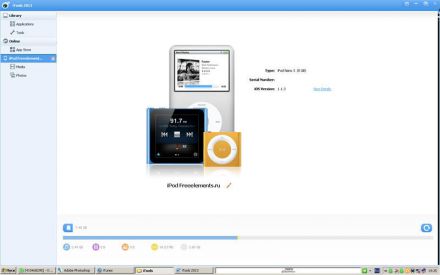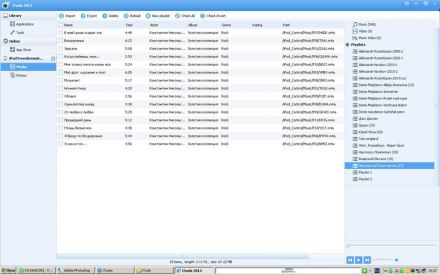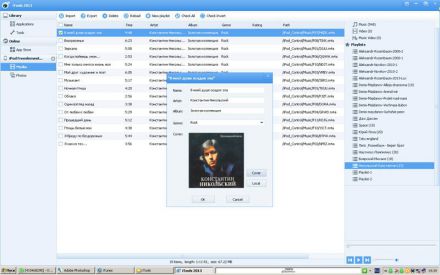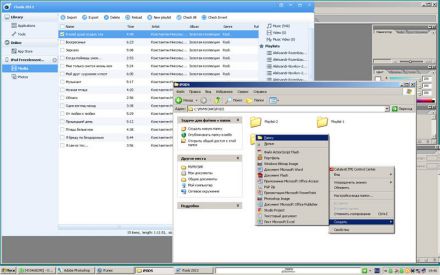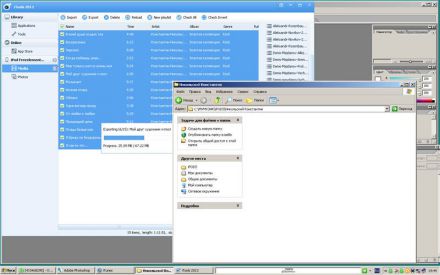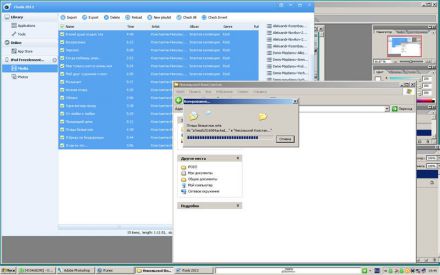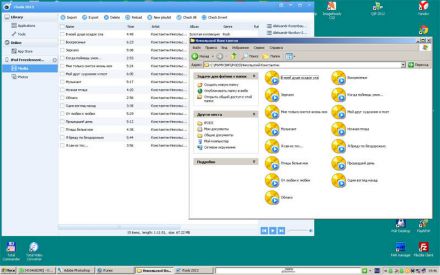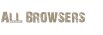| Скопировать музыку с iPod на PC |
 |
 |
 |
| БЛОГ - Разное о том же... | |||
| Автор: Freeelements | |||
| 19.03.2014 19:30 | |||
|
iPod, iPad или iPhone сопровождают нас музыкой в поездках на велосипеде, в машине, да и просто ежедневно во время путешествия в метро :-) Хоть мой iPod и имеет 8Gb встроенного объема памяти, она все же закончилась, да и беспорядок в медиатеке порядком надоел. Было принято решение все упорядочить, cиcтематизировать и тут.. проблема.. подключить к USB порту iPod можно и даже можно, как с жесткого диска переписать музыку, она находится: E:\iPod_Control\Music\ далее папки с файлами... но все файлы будут иметь "кривые" названия, вручную это исправить невозможно... Просидев пару вечеров в поисках решения в сети интернет, были найдены программы, помогающие переписать музыку с iPod yна компьютер PC - iExplorer, iFunBox, Sharepod и подобные, но все они платные, требующие серийные номера, регистрацию и т.д. Найти таблетку для iExplorer или серийный номер для iFunBox и Sharepod не удалось, зато, была найдена замечательная программа iTools - помогла скопировать данные с iPod на компьютер PC... Качаем программу iTools (Скачать программу для выкачивания музыки из iPod на PC - iTools.exe) для копирования музыки и других данных с iPod на компьютер PC. Возможно получится скачать данные и из iPod и даже iPhone, не имею данных девайсов в распоряжении. Не смотря на "кривое" название файла и квадратики, не пугайтесь, все работает (испытано на Windows XP), но запуск программы под Вашу ответственность, гарантий под Вашу систему и конфигурацию не даю. Возможно для работы программы выкачивания музыки из iPod потребуется штатное программное обеспечение iTunes с которым работает iPod, но у меня оно установлено было, а удалять и экспериментировать желания нет... Итак.. iTunes установлен, устройство (iPod) подключено и определяется.
Все содержимое iPod отлично видно, но увы, переписать, с сохранением названий не получится, такая защита от Apple, может просто я не умею, не судите строго :-)
Смело запускаем "страшный" ;-) файл с программой iTools При этом ничего страшного не произойдет, программа определит Ваше устройство, будь то iPod или iPad, а возможно и iPhone, интерфейс похож на iTunes. Вы точно так же, увидите содержимое своего гаджета, музыку, фото, видео и плейлисты. У программы iTools, кроме функции копирования музыки с iPod, iPad, есть множество других функций, в частности можно редактировать теги файлов, вставлять обложки музыкальных обложек и т.д. Что бы скопировать музыку, видео, фото с iPod, iPad на компьютер, можно создать на жестком диске компьютера папку и просто перетащить мышой нужные файлы или группу файлов, предварительно их выделив открыв к примеру плейлист.
При этом названия файлов будут правильными, такими же, как и в iPod. С помощью этой простенькой программки можно скопировать плейлисты с iPod на компьютер, навести порядок в фонотеке и скопировать обратно с компьютера в iPod и наслаждаться музыкой в поездках и путешествиях... Статья написана вне рекламных целей, просто убил два вечера в поисках решения для упорядочивания и редактирования фонотеки, может кому то это поможет провести пару вечеров в более увлекательно, чем искать таблетки для iExplorer, серийники для iFunBоx или покупать Sharepod.... ;-)
Следующие статьи:
Предыдущие статьи:
|
|
|
Пожалуйста, старайтесь задавать вопросы по эл. почте [email protected] вместо телефонов.
+7(965)413-07-60 (Билайн), WhatsApp, Viber
+7(985)883-00-23 (МТС)
ЧАСЫ РАБОТЫ:
Пн, Вт, Ср, Чт, Пт с 10-30 до 18-00.
Пункт выдачи заказов:
Москва, м. Шоссе Энтузиастов
Используя эл. почту или форму на сайте, Вы получите наиболее полный и быстрый ответ.
ИНТЕРНЕТ-МАГАЗИН FREEELEMENTS.RU
Новости сайта на Ваш e-mail
Новые комментарии
 Замена YT 407095 в DIGMA iDnD7 3G ч2
Замена YT 407095 в DIGMA iDnD7 3G ч2
добрый день,а если нет третьего проводка на обратн...
20.01.17 14:18
От iurec Lumen Led Head Li 18650 X6
Lumen Led Head Li 18650 X6
Добрый день может кто подскажет пишу на почту пись...
14.10.16 14:22
От Eduard30 Lumen Led Head Li 18650 X6
Lumen Led Head Li 18650 X6
в итоге заказ сделал?
28.09.16 14:50
От Mikhail Lumen Led Head Li 18650 X6
Lumen Led Head Li 18650 X6
пришло подтверждение о заказе, а счет не выставили...
26.03.16 21:01
От naboka1971 Lumen Led Head Li 18650 X6
Lumen Led Head Li 18650 X6
Очень получилось интересно с этой вставкой, легкий...
11.02.14 05:20
От BrookeBeft Lumen Led Head Li 18650 X6
Lumen Led Head Li 18650 X6
Отличное предложение. Мы все проверили и рекоменду...
11.02.14 04:36
От RonaldPaf Lumen Led Head Li 18650 X6
Lumen Led Head Li 18650 X6
Спасибо за эту разработку, решились все проблемы п...
10.02.14 14:05
От CaroleeOi Цветовая температура светодиодов
Цветовая температура светодиодов
Мне в мутной воде лучше всего подходит желтый цвет...
01.02.14 18:55
От RobertMerm
Увидел опечатку? Выдели и нажми
Ctrl + Enter
НОВЫЕ МАТЕРИАЛЫ
- Аккумулятор для TEXET ТM-4272 x-basic
- Налобный подводный фонарь 18650 new
- AUX вход в магнитоле Becker BE 2580
- Lumen Led Lamp для Omer MoonLight
- Одно погружение - две ошибки.
- IBRAHIM Y - последний причал.
- Кронштейн - палка для экшен камеры
- Заменить аккумулятор в авто регистраторе
- Как сделать кронштейн для GoPro
- Скопировать музыку с iPod на PC
- Экшн камера - взрыв Li-Po аккумулятора.
- Lumen Led Head Li 18650 X6
- Замена YT 407095 в DIGMA iDnD7 3G ч2
- Замена аккумулятора в DIGMA iDnD7 3G ч1
- Триггер арбалета HammerHead Sperguns
САМОЕ ПОПУЛЯРНОЕ
- Номер краски Шевроле Нива
- Коды ошибок Шевроле Нива
- Цветовая температура светодиодов
- Замена аккумулятора в DIGMA iDnD7 3G ч1
- Замена YT 407095 в DIGMA iDnD7 3G ч2
- Заменить аккумулятор в авто регистраторе
- Lumen Led Head Li 18650 X6
- Светодиодные вставки Lumen Led Head
- Компрессор для аэрографии Часть 1
- Тяги для арбалета делаем сами
- Lumen X6 Upgrade ч. I
- Скопировать музыку с iPod на PC
- Hi Jack и Шевроле Нива часть 1
- Lift Mate & Farm Jack Часть 3
- AUX вход в магнитоле Becker BE 2580